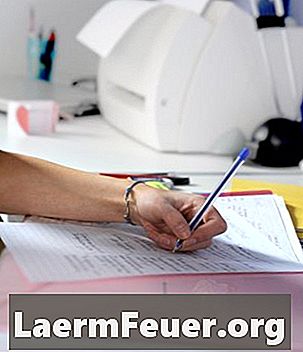
Vsebina
Osebni laserski tiskalniki, kot je HP 1022N, so uporabni tako doma kot na delovnem mestu. Večina teh tiskalnikov ponuja odlične storitve po nizki ceni. Kljub temu pa lastniki tiskalnikov potrebujejo nekaj osnovnih spretnosti za odpravljanje težav, saj so lahko profesionalne storitve na majhnih laserskih tiskalnikih, kot je 1022N, izjemno drage, vendar se številne skupne težave lahko rešijo s "hladno ponastavitvijo". (hladen ponovni zagon).
Navodila

-
Izklopite tiskalnik. Odstranite napajalne kable in počakajte minuto ali dve, preden se ga dotaknete.
-
Vtaknite tiskalnik nazaj v vtičnico in ga vklopite. Hkrati držite gumba "Go" in "Cancel".
-
Oglejte si utripanje lučk na tiskalniku. Sprostite gumbe, ko vse tri luči utripajo hkrati.
Kaj potrebujete
- Tiskalnik